แม้จะมีการเปลี่ยนแปลงมากมายที่เกิดขึ้นiPhone ที่มี iOS 7 แอปอีเมลสต็อกไม่ได้รับการยกเครื่องครั้งใหญ่ เป็นที่ยอมรับว่ามีการเปลี่ยนแปลง UI เล็กน้อย แต่ไม่มีการเพิ่มหรือยกเลิกฟีเจอร์ใหญ่ ๆ แม้ว่าจะมีการเปลี่ยนแปลงเล็กน้อย แต่เนื่องจากอีเมลมีบทบาทสำคัญในชีวิตประจำวันของเราการเปลี่ยนแปลงที่ไม่มีนัยสำคัญนี้ดูเหมือนจะเป็นการรบกวนผู้ใช้จำนวนมาก หากคุณเป็นผู้ใช้ Gmail แต่ได้หลีกเลี่ยงแอป Gmail อย่างเป็นทางการสำหรับ iOS แล้วคุณอาจพบปุ่ม "เก็บถาวร" ที่แสดงใน Mail ทุกครั้งที่คุณพยายามลบข้อความ ทุกอย่างเป็นแบบนี้ใน iOS 6 เช่นกัน แต่ในเวอร์ชั่นก่อนหน้าของ OS มันค่อนข้างง่ายที่จะเปลี่ยนการตั้งค่านี้ iOS 7 ได้ฝังตัวเลือกไว้ลึกเข้าไปในแอพการตั้งค่าดังนั้นคุณอาจไม่สามารถค้นพบมันได้ทันทีและนั่นคือสิ่งที่เราจะช่วยเหลือคุณ
วิธีการสำหรับข้อความส่วนบุคคล

มีคนไม่มากที่รู้เรื่องนี้ แต่คุณสามารถทำได้โดยง่ายใช้ไอคอนการเก็บถาวรภายในเมลเพื่อทิ้งข้อความ ตัวเลือกนี้มีอยู่ในแอปอีเมลตั้งแต่ iOS 6 และทำงานกับบริการทั้งหมดที่สนับสนุนการเก็บถาวร หากต้องการเรียกใช้ให้เปิดข้อความจากบัญชีที่ต้องการเก็บถาวรมากกว่าการลบ ในแถบด้านล่างคุณจะเห็นไอคอนกล่อง กดค้างไว้และเมนูจะปรากฏขึ้นพร้อมตัวเลือก 'ข้อความถังขยะ' ซึ่งจะช่วยให้คุณสามารถลบจดหมายปัจจุบันได้อย่างง่ายดาย
วิธีการลบแบบกลุ่ม
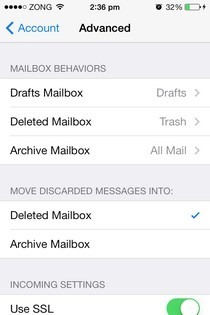
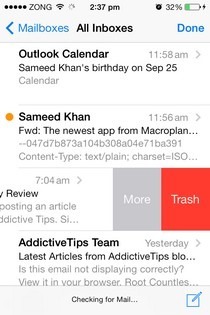
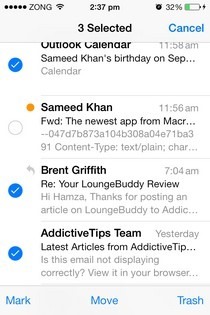
ในขณะที่วิธีแรกก็เพียงพอแล้วสำหรับส่วนใหญ่สถานการณ์คุณไม่สามารถลบข้อความจำนวนมากได้ ในการทำเช่นนี้คุณจะต้องแทนที่ตัวเลือก "เก็บถาวร" ด้วยตัวเลือก 'ถังขยะ' เพื่อผลดี ทำสิ่งต่อไปนี้เพื่อทำสิ่งนี้ให้สำเร็จ
- เปิดแอพการตั้งค่าสต็อค
- แตะตัวเลือก ‘เมลผู้ติดต่อปฏิทิน’
- เข้าสู่ส่วน Gmail ของเมนูนี้ อาจตั้งชื่ออะไรก็ได้ขึ้นอยู่กับสิ่งที่คุณเลือกเป็นชื่อที่แสดงเมื่อตั้งค่าแอปอีเมล
- แตะ "บัญชี" และเลื่อนไปที่ด้านล่างของหน้าจอ
- คุณจะเห็นเมนูย่อยที่ระบุว่า "ขั้นสูง" ที่นี่ แตะมัน
- ภายในการตั้งค่าขั้นสูงของ Gmail ให้เลือกตัวเลือก "กล่องจดหมายที่ถูกลบ" ซึ่งอยู่ภายใต้หัวข้อ "ย้ายข้อความที่ถูกทิ้งไปยังส่วนหัว"
- ไปที่หน้าจอก่อนหน้าและกดปุ่ม "เสร็จสิ้น" ที่มุมบนขวา
นับจากนี้เป็นต้นไปคุณจะเห็น "ถังขยะ" แทนเก็บถาวรเมื่อใดก็ตามที่คุณปัดผ่านข้อความ การเข้าสู่โหมดแก้ไขและการเลือกอีเมลหลายฉบับจะทำให้ตัวเลือกถังขยะปรากฏขึ้นที่มุมล่างขวา
สำหรับเกร็ดความรู้ iOS 7 ที่มีประโยชน์มากขึ้นอ่านบทความของเราเกี่ยวกับคุณสมบัติที่เป็นที่รู้จักน้อยกว่าของการอัปเดตและการรวบรวมเคล็ดลับและเทคนิคที่เป็นประโยชน์ของ iOS 7













ความคิดเห็น